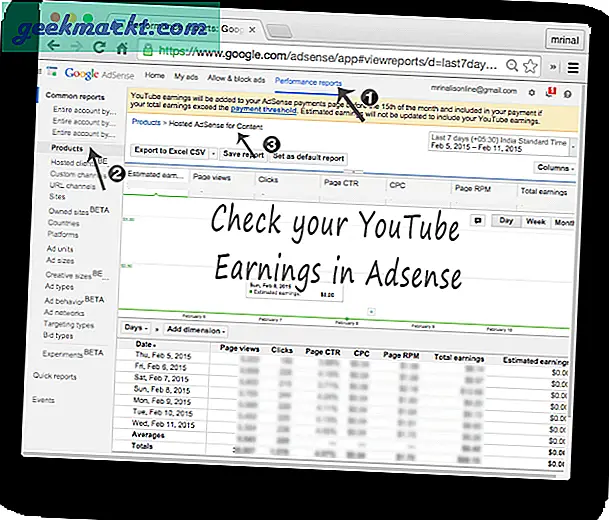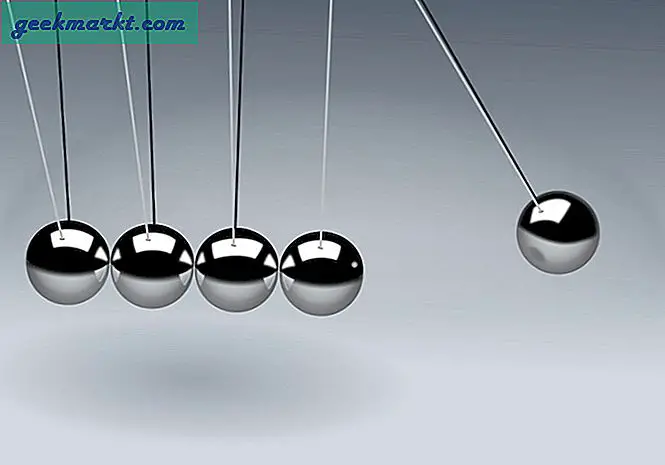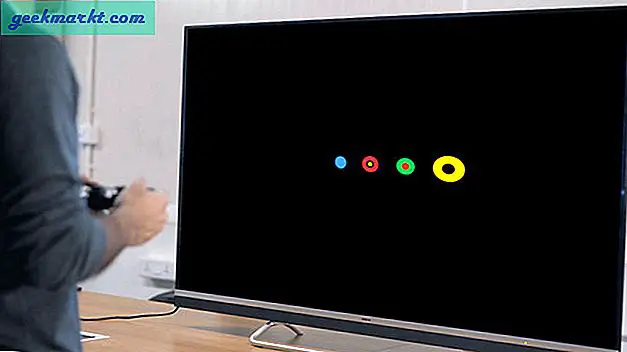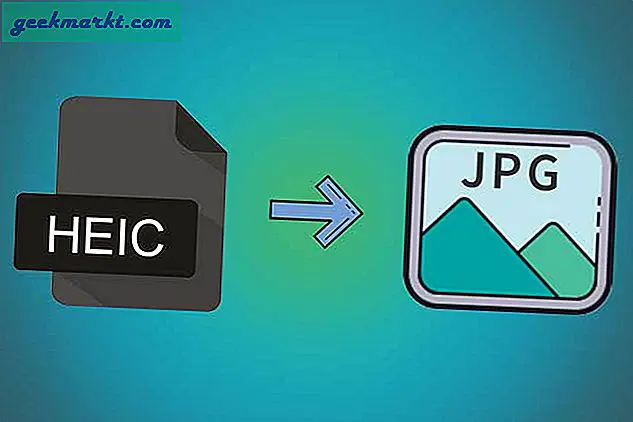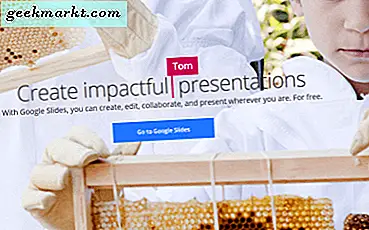डिजिटल फोटोग्राफी के बारे में सबसे अच्छी बात यह है कि आप छवि-संपादन सॉफ्टवेयर के साथ फोटो बदल सकते हैं। छवि संपादक पूर्ण आकार वाले सॉफ़्टवेयर सूट, ब्राउज़र एक्सटेंशन, ऐप्स और ऑनलाइन संपादकों से लेकर विभिन्न आकारों और आकारों में आते हैं। ये सॉफ़्टवेयर पैकेज उपयोगकर्ताओं को फ़िल्टर, छवि सुधार, टेक्स्ट, डिजिटल पेंटिंग और रंग समायोजन विकल्पों की भीड़ प्रदान करते हैं। जबकि एडोब फोटोशॉप उद्योग मानक फोटो-संपादन पैकेज है, फिर भी कुछ शानदार विकल्प हैं। ये विंडोज के लिए सबसे अच्छे फ्रीवेयर फोटो संपादन अनुप्रयोगों में से कुछ हैं।
Paint.NET

पेंट.नेट मूल रूप से विंडोज़ 'पेंट एक्सेसरीज़ के प्रतिस्थापन के रूप में विकसित किया गया था। हालांकि, तब से यह केवल पेंट प्रतिस्थापन से कहीं अधिक हो गया है और अब फोटोशॉप और पेंट शॉप प्रो के लिए सबसे अच्छे फ्रीवेयर विकल्पों में से एक है। इस छवि संपादक में एक सहज ज्ञान युक्त टैब यूआई है, जो विंडोज 7 में एरो ग्लास के लिए बढ़ाया गया है, और तस्वीरों को समायोजित करने के लिए संपादन विकल्पों की एक विस्तृत श्रृंखला है। सॉफ़्टवेयर के इंस्टॉलर को सहेजने के लिए इस पृष्ठ पर paint.net 4.0.12 पर क्लिक करें।
पेंट.नेट के पास तस्वीरों के लिए विविध प्रकार के प्रभाव हैं। प्रभाव टैब में आपके लिए चुनने के लिए ब्लर्स, विकृत, कला, स्टाइलिज़ और रेंडर प्रभाव श्रेणियां शामिल हैं। अकेले कला प्रभावों के साथ आप चित्रों या पेंसिल और स्याही स्केच में अपनी तस्वीरों को बदल सकते हैं। वैकल्पिक रूप से, आप इस तकनीक जुंकी गाइड में शामिल गॉसियन, रेडियल, ज़ूम या मोशन ब्लर का चयन करके अपनी छवियों में धुंध जोड़ सकते हैं।

पेंट.नेट के बारे में सबसे अच्छी चीजों में से एक यह है कि इसमें लेयरिंग टूल्स भी शामिल हैं। पेंट.नेट परतें उपयोगकर्ताओं को एकाधिक छवियों को एक साथ जोड़ती हैं। परतों के साथ आप चित्रों में नई पृष्ठभूमि जोड़ सकते हैं या वस्तुओं को एक फोटो से काट सकते हैं और उन्हें दूसरे स्थान पर रख सकते हैं। इस टेक जुंकी गाइड में पेंट.नेट परतों को अधिक विस्तार से शामिल किया गया है।
इसके अलावा, सॉफ़्टवेयर में जोड़ने के लिए पेंट.नेट में प्लग-इन का विस्तृत चयन भी है। उन लोगों के साथ आप Paint.NET को अधिक प्रभाव और समायोजन विकल्प लोड कर सकते हैं। तो यदि पेंट.नेट के पास पहले से कोई प्रभाव या संपादन विकल्प नहीं है, तो भी आप इसे प्लग-इन के साथ जोड़ पाएंगे।
GIMP
जीआईएमपी शायद फ़ोटोशॉप का सबसे अच्छा ओपन-सोर्स इमेज एडिटर विकल्प है जो फोटो के लिए संपादन विकल्प और टूल के साथ है। यह अपने शानदार फोटोशॉप समकक्ष में पाए गए कई उन्नत टूल साझा करता है। जीआईएमपी बहु-मंच सॉफ्टवेयर है जिसे आप इस वेबसाइट पेज से विंडोज, मैक ओएस एक्स और लिनक्स में जोड़ सकते हैं।
जीआईएमपी में एक लचीला यूआई है जो उपयोगकर्ता विभिन्न तरीकों से अनुकूलित कर सकते हैं। उदाहरण के लिए, आप यूआई को ट्विक करने के लिए प्रत्येक टैब को फाड़ सकते हैं। सॉफ़्टवेयर में एक मल्टी-विंडो और सिंगल-विंडो मोड भी है, जिसमें आपके बीच स्विच करने के लिए डॉक्यूबल संवाद और छवियां शामिल हैं।
इस सॉफ़्टवेयर में आपके स्नैपशॉट्स को बढ़ाने के लिए डिजिटल रीछचिंग, फोटो एन्हांसमेंट और प्रभावों का भार है। इसमें चित्रों से छोटे विवरण मिटाने के लिए क्लोन और परिप्रेक्ष्य क्लोन टूल शामिल है। जीआईएमपी के फ़िल्टर मेनू में 17 फ़िल्टर श्रेणियां शामिल हैं जिनमें से प्रत्येक में कई विकल्प हैं। इसके अलावा यह उपयोगकर्ताओं को फ़ोटो को गठबंधन करने के लिए परतों और परत मास्क सेट करने में सक्षम बनाता है, और आप जीआईएमपी में एकाधिक परतों के साथ फोटोशॉप PSD फ़ाइलों को भी आयात कर सकते हैं।
पिकासा 3.9

पिकासा 3.9 एक पूर्ण उड़ा छवि संपादक नहीं है, और Google ने इसका समर्थन करना बंद कर दिया है। तो यह सबसे अच्छा फ्रीवेयर छवि संपादन सॉफ्टवेयर के बीच एक आश्चर्यजनक समावेशन हो सकता है। हालांकि, यहां तक कि यदि इसमें कुछ जीआईएमपी के उन्नत संपादन उपकरण की कमी है; पिकासा में अभी भी फ़िल्टर का एक अच्छा चयन और अधिक बुनियादी छवि-संपादन विकल्प हैं। चित्रों को व्यवस्थित करने के लिए यह एक महान फोटो-कैटलॉगिंग सॉफ्टवेयर भी है।
पिकासा के बारे में सबसे अच्छी बात इसकी सादगी है। जबकि कुछ लोगों को जीआईएमपी के संपादन विकल्पों की एक विस्तृत श्रृंखला मिल सकती है, थोड़ी भारी, पिकासा में चित्रों को संपादित करना एक सिंचन है। पिकासा यूआई में प्रत्येक फ़िल्टर प्रभाव और अतिरिक्त टूलटिप्स के थंबनेल पूर्वावलोकन शामिल हैं जो प्रत्येक विकल्प के लिए अतिरिक्त विवरण प्रदान करते हैं।
पिकासा आपको रेडई, रीटच, फिल लाइट, फसल और टेक्स्ट जैसे बुनियादी सुधारों के लिए नौ आसान विकल्प प्रदान करता है। यह उपयोगकर्ताओं को प्रकाश और रंग ट्यून ठीक करने में सक्षम बनाता है। आप चित्रों के लिए सीमाएं जोड़ सकते हैं और फ़िल्टर प्रभावों की एक श्रृंखला लागू कर सकते हैं जिनमें फोकल ज़ूम, विग्नेट, शार्प, फोकल बी एंड डब्ल्यू, सॉफ्टन, संतृप्ति और स्नातक टिंट शामिल हैं । एक साथ कई फ़ोटो संपादित करने के लिए पिकासा का बैच संपादक एक आसान टूल है। पिकासा के पास चित्रों को दिखाने के लिए कुछ महान कोलाज और स्लाइड शो विकल्प हैं।

PhotoScape
फोटोस्केप शायद एक छवि संपादक है जो सबसे प्रमुख फोटोग्राफी अनुप्रयोगों के साथ प्रतिस्पर्धा करने की कोशिश नहीं करता है। हालांकि इसमें कुछ अधिक उन्नत संपादन विकल्पों की कमी हो सकती है, लेकिन यह फ़ोटो को संपादित करने के लिए सभी आवश्यक टूल में पैक करता है। इस प्रकार, फोटोस्केप त्वरित संपादन करने के लिए सीधा सॉफ्टवेयर है जिसमें अभी भी बहुत सारे विकल्प और टूल हैं। आप सॉफ़्टवेयर की वेबसाइट से विंडोज़ में फोटोस्केप 3.4 जोड़ सकते हैं।

फोटोस्केप संपादक में रंग समायोजन, आकार बदलने, काला प्रकाश सुधार, फसल, लाल आंख हटाने और फ़िल्टर विकल्प शामिल हैं। सॉफ़्टवेयर का प्रभाव ब्रश एक और उपन्यास विकल्प है जो आपको ब्रश टूल के साथ प्रभाव लागू करने में सक्षम बनाता है। फोटोस्केप में एक क्लोन स्टैंप भी शामिल है, जो एक और उन्नत टूल है जिसमें आप चित्र दोषों को मिटा सकते हैं। बैच संपादक भी सॉफ़्टवेयर के लिए एक आसान जोड़ है जिसके साथ आप एकाधिक छवियों को संपादित कर सकते हैं।
संपादन विकल्पों के अलावा, फोटोस्केप में अन्य आसान फोटो टूल्स भी हैं। इसमें एक एनिमेटेड जीआईएफ उपकरण शामिल है जो आपको एनिमेटेड फोटो बनाने में सक्षम बनाता है। इसके अतिरिक्त, उपयोगकर्ता फ़ोटो को एक पृष्ठ फ्रेम में विलय कर सकते हैं और छवियों को लंबवत या क्षैतिज रूप से एक ही तस्वीर में जोड़ सकते हैं। रॉ कनवर्टर रॉ छवियों को जेपीजी प्रारूप में बदलने के लिए भी उपयोगी होगा।
चित्र आर्ट फोटो स्टूडियो
PicsArt फोटो स्टूडियो विंडोज के लिए सबसे अधिक रेटेड फोटो-संपादन ऐप्स में से एक है। यह विंडोज 10 मोबाइल फोन वाले लोगों के लिए एक आदर्श ऐप है, जिन्हें अपने स्नैपशॉट्स के लिए कुछ और उन्नत संपादन विकल्पों की आवश्यकता है। PicsArt एक फोटो संपादक, कोलाज निर्माता और ड्राइंग टूल एक में लपेटा गया है। आप इसे इस पृष्ठ से विंडोज में जोड़ सकते हैं।
इस ऐप के बारे में सबसे अच्छी बात यह है कि यह आपके फोन के कैमरे से एकीकृत है ताकि आपको संपादन से पहले छवियों को आयात करने की आवश्यकता न हो। प्रकाश प्रभाव, बनावट और सीमाओं जैसे चित्र लेने से पहले उपयोगकर्ता कुछ प्री-कैप्चर फ़िल्टर लागू कर सकते हैं। फिर आप फ़ोटो, प्रभाव, ड्रा, मास्क, स्टिकर और लेंस फ्लेयर श्रेणियों में आने वाले विकल्पों के साथ फ़ोटो को और संपादित कर सकते हैं। चित्र आर्ट फोटो स्टूडियो में फोटोग्राफ के लिए फ़िल्टर प्रभावों का एक विशाल संग्रह है, और प्रत्येक में काफी व्यापक विन्यास सेटिंग्स हैं। बूट करने के लिए अतिरिक्त साझाकरण और कोलाज विकल्प के साथ, यह विंडोज के लिए सबसे अच्छा फोटो-संपादन ऐप्स है।
Fhotoroom
फोटोटरूम विंडोज 10 और 8 डेस्कटॉप, टैबलेट और मोबाइल प्लेटफ़ॉर्म के लिए एक और बेहतरीन छवि-संपादन ऐप उपलब्ध है। ऐप में अब आपकी तस्वीरों के लिए 90 से अधिक संपादन टूल हैं। यह विंडोज के लिए Instagram के रूप में व्यापक रूप से touted है क्योंकि यह पोस्ट प्रोसेसिंग और सोशल मीडिया साझाकरण विकल्पों की एक विस्तृत श्रृंखला है। अपने विंडोज डिवाइस पर Fhotoroom जोड़ने के लिए इस पृष्ठ पर ऐप बटन प्राप्त करें दबाएं।

फ़ोटोरूम में एक कैमरा मोड है जिसके साथ आप स्नैपशॉट ले सकते हैं और कैमरे को नाइट, एक्शन, सीनिक और पोर्ट्रेट जैसे विकल्पों के साथ कॉन्फ़िगर कर सकते हैं। एक तस्वीर लेने के बाद, आप इसे संतृप्ति, फसल, विपरीत, तीखेपन, छाया, एक्सपोजर और इसके अलावा विकल्पों के साथ संपादित कर सकते हैं। इसके अलावा, ऐप में फोटोग्राफ के लिए कई प्रीसेट फ़िल्टर शामिल हैं। आप एक छोटे से छोटे ग्रह विकल्प भी चुन सकते हैं जो छोटे ग्रहों में तस्वीरों को मोड़ता है।
Fotor

फ़ोटर विंडोज 10 और 8 के लिए एक ऑनलाइन फोटो संपादक और डेस्कटॉप या मोबाइल ऐप दोनों के रूप में स्वतंत्र रूप से उपलब्ध है। ऐप में फोटोग्राफ के लिए बहुत सारे अत्याधुनिक फ़िल्टर शामिल हैं, और इसका मेट्रो यूआई डिज़ाइन विंडोज 8/10 से निकटता से मेल खाता है। फ़ोटर को विंडोज में जोड़ने के लिए इस पृष्ठ पर ऐप प्राप्त करें पर क्लिक करें, या आप सॉफ़्टवेयर की वेबसाइट पर ऑनलाइन संपादक को आजमा सकते हैं। एक वार्षिक $ 39 शुल्क के साथ एक फ़ोटर प्रो संस्करण भी है जिसमें अतिरिक्त संपादन प्रभाव और एचडीआर तकनीक शामिल है।
शायद फोटर के बारे में सबसे अच्छी बात यह है कि फिल्टर का व्यापक चयन है। आप बी एंड डब्ल्यू (ब्लैक एंड व्हाइट), विग्नेट्स और लोमो जैसी श्रेणियों में 60 से अधिक फ़िल्टरों में से चुन सकते हैं। उपयोगकर्ता फ़ोटर के 1-टैप एन्हांस के साथ त्वरित संपादन कर सकते हैं जो सुस्त छवियों को अनुकूलित करता है। इसका बैच प्रोसेसिंग टूल एक आसान जोड़ है जिसके साथ आप एक बार में फोटोग्राफ के समूह में फ़िल्टर, दृश्य और सीमाएं जोड़ सकते हैं। इसके अलावा, फोटो आपको चित्रों के लिए सीमाओं को जोड़ने और उन्हें कोलाज में व्यवस्थित करने में सक्षम बनाता है।
KVADPhoto +

KVADPhoto + फ़ोटो में फ़िल्टर जोड़ने के लिए सबसे अच्छे विंडोज 10 ऐप्स में से एक है। यह ऐप इस पृष्ठ पर आसानी से उपलब्ध है, लेकिन $ 3.99 पर एक प्रो संस्करण खुदरा बिक्री भी है। आप ऐप को विंडोज 10 या 8.1 डेस्कटॉप, टैबलेट या मोबाइल में जोड़ सकते हैं।
इस ऐप में कई श्रेणियों में 150 से अधिक फ़िल्टर हैं। इसके शीर्ष पर आप पानी के रंग, जंग, पानी और ब्रश जैसी तस्वीरों पर 200 से अधिक विशेष प्रभाव लागू कर सकते हैं। उपयोगकर्ता स्टिकर, टेक्स्ट और रंग स्प्लैश के साथ फोटो सजाने कर सकते हैं। केवीएडीफोटो + में ह्यू, संतृप्ति, रंग, धुंध, कंट्रास्ट इत्यादि के लिए समायोजन संपादन विकल्प भी हैं। कोलाज संपादक केक पर थोड़ा सा टुकड़ा है जिसमें तस्वीरों को दिखाने के लिए 50 अनुकूलन कोलाज टेम्पलेट्स हैं।
ये छवि-संपादन सॉफ्टवेयर पैकेज और ऐप्स फोटोग्राफर के लिए अमूल्य हैं। उनके साथ आप संपादन विकल्पों के साथ अपनी तस्वीरों को बढ़ा या बदल सकते हैं। उन कार्यक्रमों में से कुछ में महान कोलाज, एनीमेशन और स्लाइड शो विकल्प भी शामिल हैं, जिनके साथ उन्हें संपादित करने के बाद अपने पसंदीदा चित्रों को प्रदर्शित करना है।